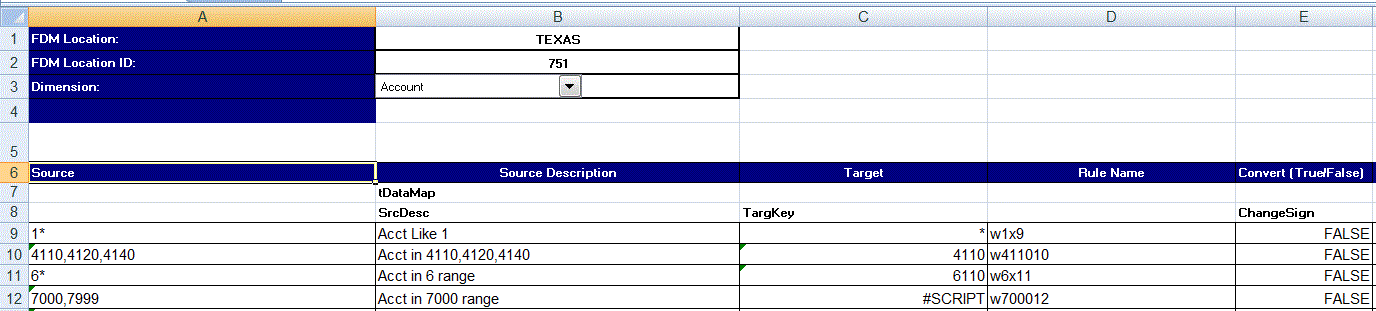Download de um Modelo do Excel (Modelo de Mapeamento)
No Mapeamento do Carregamento de Dados, com o recurso de importação, você poderá selecionar e importar um mapeamento do Excel e especificará se deseja mesclar ou substituir os mapeamentos. Os modelos de mapeamento do Excel com a formatação correta estão incluídos no diretório EPM_ORACLE_HOME/products/FinancialDataQuality/templates.
O modelo de mapeamento também inclui um script de macro que extrai as dimensões do Oracle Hyperion Financial Management diretamente do aplicativo de destino ao qual você está conectado.
É necessário fazer upload do modelo do Excel para o servidor do Gerenciamento de Dados e, em seguida, selecionar o arquivo do Excel como o arquivo a ser carregado na regra de carregamento de dados ou quando solicitado pelo sistema se o nome do arquivo for deixado em branco. O sistema determina se o arquivo que está sendo processado é um arquivo Excel e, em seguida, lê a formatação necessária para carregar o arquivo.
Ao trabalhar com um modelo de mapeamento no Excel:
-
Não deixe linhas em branco no modelo de mapa.
-
Você pode inserir linhas no modelo, mas deve manter novas linhas na área designada.
-
Cada modelo suporta uma única dimensão.
Para fazer download de um modelo do Excel: